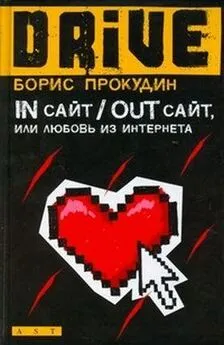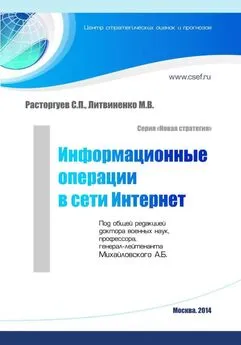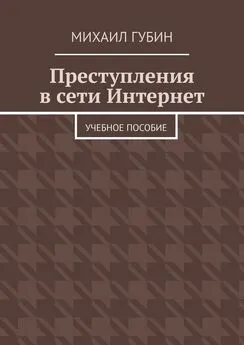Александр Загуменов - Как раскрутить и разрекламировать Web-сайт в сети Интернет
- Название:Как раскрутить и разрекламировать Web-сайт в сети Интернет
- Автор:
- Жанр:
- Издательство:неизвестно
- Год:неизвестен
- ISBN:нет данных
- Рейтинг:
- Избранное:Добавить в избранное
-
Отзывы:
-
Ваша оценка:
Александр Загуменов - Как раскрутить и разрекламировать Web-сайт в сети Интернет краткое содержание
Настоящая книга заинтересует всех, кто столкнулся с вопросами подготовки, размещения в Сети и популяризации Internet ресурсов различного уровня: от домашней странички до корпоративного сайта. В ней вы найдете все, что необходимо для оптимизации Web сайтов под поисковые системы: приемы написания Web-страниц, описание множества самых популярных специализированных программ, предназначенных для подготовки сайта и его раскрутки, создания удачного HTML-кода страниц с правильными метаданными.
Книга является практическим руководством для разработчиков Web сайтов и всех, занимающихся их продвижением. Автор приводит множество советов, касающихся создания и анонсирования Web страниц. Рассмотрены средства автоматизации для повышения эффективности разработки и маркетинга при создании и обслуживании сайта. Описание программных и сетевых средств, автоматизирующих процессы тестирования и отладки сайта, обеспечивающих проверку работоспособности и корректности гиперссылок, синтаксиса HTML кода и грамматики размещенного на странице текста, занимает центральное место в книге. Подробно излагаются возможности таких программ, как Linkbot Developer Edition, Domain NameChecker, Retrieve, CyberSpyder Link Test, HTML Link Validator, CSE HTML Validator, A Real Validator, MetaTag ToolKit, MetaMan, WebQA.
Отдельная глава посвящена регистрации Web ресурсов в поисковых системах и каталогах. Описываются программы автоматической регистрации (WebPosition, Page Promoter, Web Регистратор), способы взаимодействия с индексирующими роботами поисковых машин, правила применения метаданных. Рассматриваются приемы и методы рекламы сайтов в Internet, указаны критерии ее эффективности.
Издание рассчитано на широкий круг читателей и будет полезно как начинающим создателям Web сайтов, так и профессионалам, которые хотят научиться более качественно продвигать в Сети свой Web продукт.
Как раскрутить и разрекламировать Web-сайт в сети Интернет - читать онлайн бесплатно ознакомительный отрывок
Интервал:
Закладка:
AI RoboForm может читать и заполнять формы на многих языках, в том числе русском и английском. Предварительную настройку программы можно выполнить уже при ее установке, что предлагается сделать в окне Installing AI RoboForm v 6-1-1(Установка AI RoboForm версии 6.1.1), показанном на рис. 3.36. Выберите в нем язык интерфейса, с которым вы планируете работать, в данном случае – русский, и щелкните по кнопке Далее.
Рис. 3.36. Окно Installing AI RoboForm v 6-0-9
В следующем окне (рис. 3.37) укажите пути для установки ядра программы и – отдельно – хранения ее данных, а также способ заполнения персонального профиля. Если вы планируете включить программу в браузеры Netscape или Mozilla, поставьте флажок Установить адаптер…. Щелкните по кнопке Установить.
Рис. 3.37. Очередное окно установки программы AI RoboFormПри первоначальной инсталляции программы откроется окно Новая Персона(рис. 3.38), в котором заполните поля:
• Имя и фамилия;
• Страна и Язык Персоны;
• Адрес электронной почты;
• Про RoboForm я узнал из.
Рис. 3.38. Окно Новая ПерсонаВ этом диалоговом окне особенно важно верно ввести страну для соблюдения правил форматирования и заполнения таких полей, как номера телефонов, адреса, даты и т. д. Электронный адрес требуется, если вы хотите получать уведомления об обновлениях программы. Щелкните по кнопке OK.
AI RoboForm встраивается в браузер Microsoft Internet Explorer версии 4 и выше, полностью интегрируясь в его интерфейс. В главное меню добавляются следующие пункты:
• Сервис→ Тулбар RoboForm(придется перевести с американского русского: Сервис → Панель инструментов RoboForm);
• Сервис→ Сохранить формы;
• Сервис→ Заполнить;
• Вид→ Панели инструментов→ RoboForm.
Кроме того, добавляются соответствующие пункты в контекстные меню. Разработчики предупреждают, что панель инструментов появляется в браузере Microsoft Internet Explorer, начиная с версии 5 и выше.
При выборе на панели инструментов пункта меню RoboForm→ Персоны→ Редактороткроется окно Моя Персона(его вкладка Личностьпоказана на рис. 3.39). Если вы впервые инсталлируете программу, это окно появится вслед за окном Новая Персона.Оно предназначено для ввода исходных данных, которые программа сохранит и сможет впоследствии использовать при автоматизированном заполнении различных форм в Internet. При этом число так называемых персон не ограничивается, и обычно первая – это ваша основная, используемая по умолчанию. Указанное окно можно открыть и из главного меню системы Windows: Пуск→ Все программы→ AI RoboForm→ Редактор Персон.Словом, при желании допустимо создание множества «персон»: одной – для регистрации программ, другой – для покупок в электронных магазинах, третьей – для регистрации в каталогах и т. д.
Рис. 3.39. Окно Моя Персона,вкладка ЛичностьВся информация, вводимая в окне Моя Персона,сгруппирована по вкладкам:
• Сводка;
• Личность;
• Бизнес;
• Место;
• Кредитка;
• Счет в банке;
• Любимый Пароль;
• Настраиваемые.
Пунктом меню Персонаоткрываются дополнительные возможности программы, позволяя выбрать идентификатор пользователя (персону), создать новую персону либо же удалить, переименовать или копировать информацию для имеющейся. При выборе идентификатора программа настраивается на ввод информации, которая соотносится с данным пользователем. Параметры настройки программы (Пункт меню Вид → Параметры)позволяют, в частности, ввести пароль, который используется при шифровании данных, и выбрать каталог на жестком диске компьютера, где будут сохраняться пользовательские настройки.
В браузере Microsoft Internet Explorer с помощью команды меню Вид → Панели инструментов → RoboFormдобавляется панель, показанная на рис. 3.40.
Рис. 3.40. Панель инструментов RoboFormПоле Alexanderна данной панели инструментов обозначает одну из персон (в данном случае – Alexander); при наведении на него указателя мыши открывается дополнительное окно (рис. 3.41), которое используется для управления информацией, относящейся к соответствующему пользователю (персоне).
Рис. 3.41. Дополнительное окно для управления персональной информациейС помощью кнопки Заполнитьпроисходит автоматическое заполнение персональными данными полей форм на странице, загруженной в обозреватель. Кнопка Редслужит для открытия окна Моя Персона.
Если поставлен флажок Заполнять только пустые поля,то поля, которые уже были заполнены в форме, программа заполнять не будет.
Опция Английские значения в селекторахважна при выборе неанглоязычной персоны. Если флажок установлен, то при заполнении полей даются англоязычные варианты. В противном случае используются значения полей на языке, соответствующем выбранной персоне.
С помощью переключателя Префиксзадается префикс для телефонных номеров.
Пасскарты
Можно заполнять формы не персональными данными, сохраненными для пользователя, а данными по образцу. Для этого в браузере на странице с формами заполните все необходимые поля и нажмите на кнопку Сохранить.Откроется окно Сохранение,показанное на рис. 3.42.
Рис. 3.42. Окно СохранениеВ поле Имя Пасскартывведите какое-либо имя и щелкните по кнопке Сохранить.Теперь данные можно заносить в формы при помощи кнопки с именем пасскарты, которая появится после сохранения на панели инструментов RoboForm вместо кнопки с надписью Подходящие Пасскарты.
Пасскарты (другими словами, поименованные буферы обмена) применяются для сохранения любых данных с посещаемых вами сайтов, например, идентификаторов, паролей, обзоров журналов и т. д. Позже вы сможете воспользоваться ими для заполнения форм.
Обратите внимание, что иногда программа не заполняет формы на страницах с фреймами. Такой подход предусмотрен разработчиками по соображениям межфреймовой безопасности – Inter-Frame Security. Если URL-адреса фреймов относятся к разным доменам, то программе запрещен доступ к ним через Internet Explorer. В таком случае щелкните правой кнопкой мыши по заполняемой форме и выберите из контекстного меню пункт Заполнить.
Для частичного заполнения формы на какой-либо странице выделите мышью интересующий вас фрагмент формы, выберите подходящую пасскарту и щелкните по кнопке Заполнить.В таком случае будут заполнены только поля, попавшие в выделенную часть.
Читать дальшеИнтервал:
Закладка: